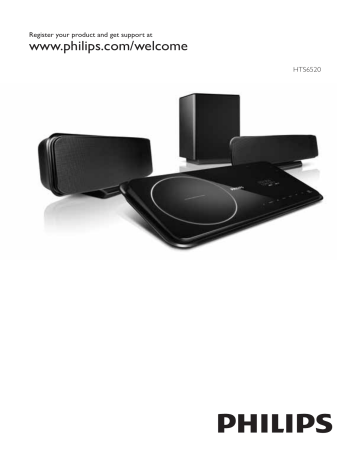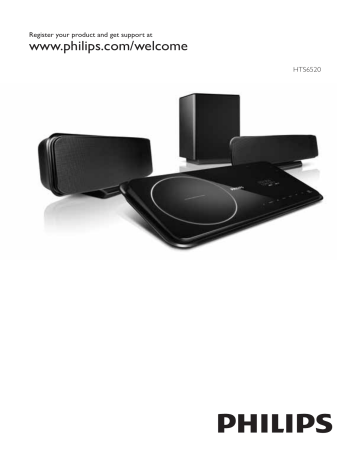
Register your product and get support at
www.philips.com/welcome
HTS6520
1 Important
Sécurité et remarque importante
Remarques liées à la marque
commerciale
2 Votre produit
Caractéristiques
Présentation du produit
3 Connexion
Installation du produit
Connexion des câbles vidéo
Connexion des enceintes et du caisson
de basses
Connexion de l’antenne radio
Connexion de câbles audio ou d’autres
appareils
Branchement du cordon d’alimentation
Fixation du support
Fixation de l’unité principale
Fixation des enceintes
6 Réglage du son
2
2
4
5
5
6
9
9
10
12
12
13
16
16
16
17
Commande du volume
Réglage des graves et des aigus
Sélection d’Ambisound
Sélection d’un effet sonore prédéni
7 Réglage des paramètres
35
35
35
35
35
36
36
38
39
41
Réglages généraux
Conguration audio
Réglages vidéo
Préférences
8 Informations complémentaires
44
44
44
Mise à jour du logiciel
Entretien
9 Caractéristiques techniques
45
10 Dépannage
47
11 Glossaire
49
4 Guide de démarrage
18
Insertion des piles de la télécommande 18
Recherche du canal vidéo adéquat
19
Sélection de la langue d’afchage des
menus
19
Conguration Ambisound
20
Activation du balayage progressif
21
Utilisation de la fonction Philips EasyLink 22
Sélection d’une source
24
5 Lecture
Lecture d’un disque
Lecture de vidéo
Lecture de musique
Lecture de chiers photo
Lecture à partir d’un périphérique USB
Lecture à partir d’un baladeur
multimédia
Lecture à partir d’un iPod
Écoute de la radio
25
25
25
28
29
31
31
32
33
FR
1
Fr a n ç a i s
Table des matières
1 Important
Sécurité et remarque
importante
Avertissement
• Risque de surchauffe ! N’installez jamais le
•
•
•
•
•
•
produit dans un espace conné. Laissez un
espace d’au moins 10 cm autour du produit
pour assurer une bonne ventilation. Assurezvous que des rideaux ou d’autres objets
n’obstruent pas les orices de ventilation du
produit.
Ne placez jamais ce produit, la télécommande
ou les piles à proximité d’une amme nue
ou d’une autre source de chaleur, telle que la
lumière directe du soleil.
Utilisez le produit uniquement en intérieur.
Éloignez ce produit des sources d’eau ou
d’humidité, ou d’objets remplis de liquide.
Ne posez jamais le produit sur un autre
équipement électrique.
Restez éloigné du produit en cas d’orage.
Si la che d’alimentation ou un coupleur
d’appareil est utilisé comme dispositif de
découplage, celui-ci doit rester facilement
accessible.
Rayonnement laser visible et invisible à
l’ouverture. Ne vous exposez pas aux rayons.
Droits d’auteur
Ce produit intègre une technologie de
protection des droits d’auteur, soumise à
certains brevets américains et autres droits
relatifs à la propriété intellectuelle détenus
par Macrovision Corporation et d’autres
détenteurs de droits. L’utilisation de cette
technologie doit être soumise à l’autorisation
expresse de Macrovision Corporation, et
ce, uniquement dans le cadre du visionnage
à domicile et d’autres cas d’emploi limités
sauf autorisation contraire de Macrovision
Corporation. La rétro-ingénierie et le
démontage sont interdits.
Droits d’auteur au Royaume-Uni
L’enregistrement et la reproduction de tout
élément peuvent être soumis à un accord
préalable. Reportez-vous au Copyright Act
1956 (Loi de 1956 sur les droits d’auteurs) et
aux Performers’ Protection Acts 1958 to 1972
(Loi sur la protection des artistes de 1958 à
1972) pour plus d’informations.
Fusible secteur (Royaume-Uni
uniquement)
Ce produit est conforme aux exigences
essentielles et autres dispositions pertinentes
des Directives 2006/95/CE (basse tension) et
2004/108/CE (CEM).
2
FR
Ce produit est équipé d’une che moulée
certiée. Pour remplacer le fusible secteur,
utilisez un fusible de même valeur, tel
qu’indiqué sur la che (par exemple, 10 A).
1
Retirez le couvercle du fusible et le
fusible.
2
Le fusible de rechange doit être conforme
à la norme BS 1362 et posséder la
marque ASTA. Si vous avez perdu le
fusible, contactez votre revendeur an de
connaître le type adéquat.
3
Repositionnez le couvercle du fusible.
• Pour que ce produit soit conforme à la
directive CEM (2004/108/EC), ne séparez
pas la che d’alimentation du cordon
d’alimentation.
Mise au rebut de votre ancien produit
et des piles
Votre produit a été conçu et fabriqué avec des
matériaux et des composants de haute qualité
pouvant être recyclés et réutilisés.
À propos du balayage progressif
Notez que tous les téléviseurs haute dénition
ne sont pas pleinement compatibles avec ce
produit. Il est possible que l’image contienne
des artéfacts. En cas de problèmes d’image
en balayage progressif 525 ou 625, nous
recommandons à l’utilisateur de sélectionner
la sortie de dénition standard. Pour toute
question concernant la compatibilité de nos
téléviseurs avec les lecteurs de DVD 525p
et 625p, contactez le service d’assistance
clientèle.
Fr a n ç a i s
Remarque
La présence du symbole de poubelle barrée
sur un produit indique que ce dernier est
conforme à la directive européenne 2002/96/
EC. Veuillez vous renseigner sur votre système
de gestion des déchets d’équipements
électriques et électroniques.
Veuillez respecter la réglementation locale
et ne jetez pas vos anciens produits avec les
ordures ménagères courantes.
La mise au rebut correcte de l’ancien produit
permet de préserver l’environnement et la
santé.
Votre produit contient des piles relevant
de la directive européenne 2006/66/EC,
qui ne peuvent être jetées avec les ordures
ménagères.
Renseignez-vous sur les dispositions en vigueur
dans votre région concernant la collecte
séparée des piles car la mise au rebut correcte
permet de préserver l’environnement et la
santé.
FR
3
Remarques liées à la marque
commerciale
Les labels « Manufactured under license from
Dolby Laboratories », Dolby, Pro Logic et
le symbole du double D sont des marques
commerciales de Dolby Laboratories.
HDMI et le logo HDMI ainsi que l’interface
HDMI (High-Denition Multimedia Interface)
sont des marques commerciales ou des
marques déposées de HDMI licensing LLC.
Les logos USB-IF sont des marques
d’Universal Serial Bus Implementers Forum,
inc.
Made for
iPod
DivX®, DivX Certied et les logos associés
sont des marques de DivX, Inc. et sont utilisés
sous licence.
Produit DivX® Ultra Certied ofciel.
Prend en charge toutes les versions de DivX®
vidéo (y compris DivX® 6) avec lecture
améliorée des chiers multimédias DivX® et
du format DivX® Media.
Lit des vidéos DivX® avec menus, sous-titres
et pistes audio.
Fabriqué sous licence aux États-Unis. N° de
brevet : 5 451 942 ; 5 956 674 ; 5 974 380 ;
5 978 762 ; 6 487 535 et autres brevets
américains et internationaux approuvés ou
en attente. DTS et DTS Digital Surround
sont des marques déposées ; les logos et le
symbole DTS sont des marques commerciales
de DTS, Inc. © 1996-2008 DTS, Inc. Tous
droits réservés.
Windows Media et le logo Windows sont des
marques commerciales, déposées ou non, de
Microsoft Corporation aux États-Unis et/ou
dans d’autres pays
4
FR
iPod est une marque d’Apple, Inc. déposée
aux États-Unis et dans d’autres pays.
« Made for iPod » (Conçu pour l’iPod)
signie qu’un appareil électronique est conçu
spéciquement pour être connecté à un iPod
et que le développeur certie que le produit
satisfait aux normes de performance d’Apple.
Apple n’est pas responsable du
fonctionnement de cet appareil ou de sa
conformité aux normes de sécurité et aux
normes réglementaires.
ENERGY STAR et la marque ENERGY STAR
sont des marques déposées aux États-Unis.
CLASS 1
LASER PRODUCT
Félicitations pour votre achat et bienvenue dans
le monde de Philips ! Pour bénécier de tous les
avantages de l’assistance Philips, enregistrez votre
produit sur le site www.philips.com/welcome..
Caractéristiques
Philips EasyLink
Votre produit prend en charge la fonction
Philips EasyLink utilisant le protocole HDMI
CEC (Consumer Electronics Control). Les
appareils compatibles EasyLink qui sont
connectés à des connecteurs HDMI peuvent
être contrôlés par une seule télécommande.
Remarque
• Philips ne garantit pas 100% d’interopérabilité
avec tous les périphériques HDMI CEC.
Philips Ambisound
La technologie Philips Ambisound permet de
bénécier de l’intensité d’un son Surround
multicanal sans faire appel à un système
compliqué d’enceintes.
Prises USB 2.0 Hi speed et MP3
Il vous suf t de connecter votre périphérique
USB à la prise USB pour lire vos chiers MP3/
WMA/JPEG/DivX. Vous pouvez également
connecter votre baladeur multimédia à la prise
MP3 LINK et bénécier d’une incomparable
qualité musicale.
Synchronisation de la sortie audio avec la
lecture vidéo
Synchronisez les signaux audio et vidéo en
retardant la diffusion du son si le signal vidéo
transmis au téléviseur est plus lent que le ux
audio.
Codes de zone
L’appareil lit les disques dont les codes de zone
sont les suivants :
DVD-områdekode
Lande
Europa
Rusland
Suréchantillonnage vidéo jusqu’à 1080p
Visionnez des disques avec la meilleure
qualité d’image possible sur votre HDTV.
Votre produit offre une lecture vidéo haute
dénition dont la résolution monte jusqu’à
1080p, produisant une nesse extrême
des détails et une netteté impeccable, pour
une image plus réaliste et un plaisir visuel
incomparable.
FR
5
Fr a n ç a i s
2 Votre produit
Présentation du produit
h iPod DOCK
• Permet de connecter un iPod.
Unité principale
i
•
h
g
Permet de connecter un
périphérique USB.
i
j
j MP3 LINK
• Pour connecter un lecteur audio
portable.
k
k Tableau d’afchage
f e dcb a
Remarque
• Les boutons de commande de ce système
a
(Marche)
• Permet de mettre le système
Home Cinéma sous tension ou
basculer en mode veille
b
(Lecture/Pause)
Pour démarrer, mettre en pause ou
reprendre la lecture du disque.
En mode radio, permet de
rechercher automatiquement
les stations de radio lors de la
conguration initiale.
•
•
c VOL +/• Pour augmenter ou diminuer le
volume.
d
(Arrêter)
• Pour arrêter la lecture du disque.
• En mode radio, pour effacer
la station radio actuellement
prédénie.
e SOURCE
• Permet de sélectionner un support
à lire ou de diffuser le son d’un
appareil connecté.
f
•
(Ouvrir/Fermer)
Pour ouvrir ou fermer le
compartiment du disque.
g Compartiment du disque
6
FR
Home Cinéma fonctionnent avec l’écran
tactile. L’éclairage des boutons de commande
faiblit légèrement après une seconde
d’inactivité.
• Vous pouvez modier la luminosité de l’écran
tactile (voir « Réglage des paramètres » >
« Réglages généraux » > [Display Dim]).
a
b
c
d
n
e
o
p
q
r
f
g
h
c Boutons source
• DISC: Pour passer à la source du
disque.
• USB: Pour basculer sur la source
USB.
• RADIO: Permet de basculer sur la
radio FM.
• AUDIO SOURCE : Pour sélectionner
une source d’entrée audio.
• iPod DOCK : Permet de basculer sur
l’iPod connecté à la station d’accueil.
d
e
•
•
i
s
j
t
u
v
•
k
l
•
m
f
a
b
(Marche)
• Permet de mettre le système
Home Cinéma sous tension ou
basculer en mode veille
• Lorsque la fonction EasyLink est
activée, permet de mettre en veille
le système Home Cinéma et tous
les appareils EasyLink. Notez que
vous devez appuyez sur (Marche)
et maintenir cette touche enfoncée
pendant au moins 3 secondes pour
réaliser cette mise en veille.
OPEN/CLOSE
• Pour ouvrir ou fermer le
compartiment du disque.
SETUP
• Pour accéder au menu des
paramètres ou en sortir.
INFO
• Pour les disques, pour afcher les
informations sur le statut actuel ou
le disque.
• Pour les diaporamas, pour afcher
un aperçu des chiers photo en
miniature.
g
•
•
h
(Boutons de navigation)
Pour naviguer dans les menus.
Appuyez sur la èche gauche ou
droite pour réaliser une recherche
rapide vers l’avant ou l’arrière.
En mode radio, appuyez sur la èche
haut ou bas pour parcourir les
fréquences radio.
En mode radio, appuyez sur la èche
gauche ou droite pour démarrer la
recherche automatique.
(Lecture/Pause)
Pour démarrer, mettre en pause ou
reprendre la lecture du disque.
En mode radio, permet de
rechercher automatiquement
les stations de radio lors de la
conguration initiale.
(Arrêter)
• Pour arrêter la lecture du disque.
• En mode radio, pour effacer
la station radio actuellement
prédénie.
FR
7
Fr a n ç a i s
Télécommande
i TREBLE / BASS
• Permet de sélectionner le mode
aigus ou graves. Appuyez sur
+/pour régler le niveau des aigus et des
graves.
j Boutons numériques
• Pour sélectionner un <item> à jouer.
k AUDIO SYNC
• Pour sélectionner une langue audio
ou une chaîne.
• Maintenez cette touche enfoncée
pour accéder au réglage de la
synchronisation audio, puis appuyez
sur
+/- pour dénir le temps de
retard.
• En mode Radio, permet de basculer
entre les modes FM stéréo et mono.
l SOUND MODE
• Pour sélectionner un effet sonore
prédéni.
m REPEAT / PROGRAM
• Pour activer ou désactiver les modes
répétition ou aléatoire.
• En mode radio, permet de
réinitialiser la liste des présélections
radio. Appuyez brièvement sur cette
touche pour une réinitialisation
manuelle, maintenez-la enfoncée
pour une réinitialisation automatique.
n OK
• Pour conrmer une saisie ou une
sélection.
o
BACK
• Pour retourner à l’écran précédent.
• Pour les DVD, permet d’accéder au
menu des titres.
• Pour les VCD version 2.0 ou les
SVCD avec le mode PBC activé,
permet de revenir au menu en cours
de lecture.
p
/
•
8
FR
(Précédent/Suivant)
Pour passer au titre, au chapitre ou à
la piste précédente ou suivante.
q
(Silence)
• Pour couper ou rétablir le son.
r
•
+/Pour augmenter ou diminuer le
volume.
s AMBISOUND
• Pour sélectionner une sortie audio
stéréo ou une sortie multicanal
surround.
t SUBTITLE
• Permet de sélectionner la langue de
sous-titrage pour des vidéos.
u HDMI / ANGLE
• Permet de sélectionner la résolution
vidéo de la sortie HDMI.
• Maintenez enfoncé le bouton pour
visualiser la vidéo sous différents
angles de vue.
v ZOOM
• Pour effectuer un zoom avant ou
arrière dans l’image.
Installation du produit
•
Effectuez les raccordements suivants pour
utiliser votre système Home Cinéma.
•
Connexions de base :
• Vidéo
• Enceintes et caisson de basses
• Alimentation
Connexions facultatives :
• Antenne radio
• Audio
• Son du téléviseur
• Son d’un décodeur, d’un enregistreur
ou d’une console de jeux
• Autres appareils
• Baladeur multimédia
• Périphérique USB
• iPod
• Fixation du support
• Fixation du Home Cinéma
• Fixation des enceintes
Remarque
• Reportez-vous à la plaquette située au dos
ou au bas du produit pour des informations
d’identication et d’alimentation.
• Avant d’effectuer ou de modier des
connexions, assurez-vous que tous les
appareils sont débranchés de la prise secteur.
Placez le produit où il ne risque pas d’être
poussé, bousculé ou renversé. Ne le
placez pas dans un conteneur fermé.
Veillez à maintenir un accès facile au
cordon d’alimentation pour débrancher
facilement votre produit.
LEFT
RIGHT
Fr a n ç a i s
3 Connexion
1
Placez le Home Cinéma près de votre
téléviseur.
2
Placez les enceintes à hauteur d’homme
et parallèlement à la zone d’écoute.
3
Placez le caisson de basses dans l’angle de
la pièce ou à au moins un mètre de votre
téléviseur.
Conseil
• Pour éviter les interférences ou le bruit, placez
Conseil
votre Home Cinéma à bonne distance des
appareils émettant des radiations.
• Vous pouvez utiliser différents types de
connecteurs pour brancher ce produit,
selon les possibilités et vos besoins. Un
guide interactif complet sur la connexion
du périphérique est disponible à l’adresse
suivante : www.connectivityguide.philips.com.
Remarque
• Fixez le support sur le Home Cinéma avant
de le placer sur une surface horizontale. (voir
‘Fixation du support’ à la page 16)
• Fixation du Home Cinéma .
FR
9
Connexion des câbles vidéo
Remarque
• Tous les câbles doivent être disposés dans le
Connectez le système Home Cinéma à votre
téléviseur pour afcher le contenu du disque.
Sélectionnez la meilleure connexion vidéo prise
en charge par votre téléviseur.
• Option 1 : connexion à la prise HDMI
(sur un téléviseur compatible HDMI, DVI
ou HDCP).
• Option 2 : connexion à la prise péritel
(sur un téléviseur standard).
• Option 3 : connexion aux prises vidéo
composantes (pour un téléviseur
standard ou un téléviseur à balayage
progressif).
panneau arrière de sorte que le couvercle
puisse être fermé.
Option 1 : connexion à la prise HDMI
Remarque
HDMI OUT
• Le système Home Cinéma doit être branché
directement à un téléviseur.
Avant d’effectuer les connexions
1
Poussez la languette vers le haut et
retirez le panneau arrière.
HDMI IN
1
Reliez la prise HDMI OUT de votre
système Home Cinéma à l’entrée HDMI
du téléviseur à l’aide d’un câble vidéo
HDMI (non fourni).
Remarque
• Si votre appareil prend en charge la norme
HDMI CEC, vous pouvez contrôler plusieurs
appareils compatibles avec une seule
télécommande (voir « Mise en route » >
« Utilisation de Philips EasyLink »).
2
Connectez les câbles sur les prises
correspondantes et dirigez les câbles vers
le trou d’ouverture situé sur le dessus.
• Reportez-vous aux options de
connexion décrites dans les pages
suivantes.
3
Lorsque tous les câbles sont branchés,
fermez le couvercle arrière.
10
FR
Conseil
• Si le téléviseur ne possède qu’une prise DVI,
utilisez un adaptateur HDMI/DVI. Raccordez
un câble audio pour la sortie audio.
• Vous pouvez optimiser la sortie vidéo. (voir
« Réglage des paramètres » > « Réglages
vidéo » > [Cong. HDMI]).
• Cette connexion permet d’obtenir une qualité
d’image optimale.
Option 2 : connexion à la prise péritel
Option 3 : connexion à la prise vidéo
composantes
SCART
COMPONENT
VIDEO OUT
SCART
Reliez la prise SCART de votre système
Home Cinéma à l’entrée péritel du
téléviseur à l’aide d’un câble péritel.
Fr a n ç a i s
1
Remarque
• La connexion péritel permet aux enceintes
de diffuser le son provenant du téléviseur.
Appuyez à plusieurs reprises sur AUDIO
SOURCE jusqu’à ce que « SCART INPUT »
apparaisse sur l’afcheur.
• Cette connexion permet d’obtenir une image
de bonne qualité.
1
Connectez le câble vidéo composantes
à la prise COMPONENT VIDEO OUT
du système Home Cinéma et l’entrée
VIDÉO COMPOSANTES au téléviseur.
• Si vous utilisez un téléviseur à
balayage progressif, vous pouvez
activer le mode de balayage
progressif.
Remarque
• Les entrées vidéo composantes du téléviseur
peuvent être signalées par les lettres Y Pb Pr,
Y Cb Cr ou YUV.
• Cette connexion permet d’obtenir une image
de bonne qualité.
FR
11
Connexion des enceintes et
du caisson de basses
Remarque
• Vériez que la partie avant de la prise est
correctement insérée dans le connecteur.
LEFT
Connexion de l’antenne radio
RIGHT
FM ANTENNA
(75 Ω)
1
Branchez l’antenne FM sur la prise FM75
du caisson de basses (ce câble est déjà
xé sur certains modèles).
2
Déployez l’antenne FM et xez-la au mur.
Conseil
TO SUBWOOFER
• Pour obtenir une meilleure réception stéréo
des stations FM, connectez une antenne FM
externe.
TO MAIN UNIT
1
Raccordez les enceintes gauche et droite
aux prises correspondantes sur le caisson
de basses.
2
Déroulez le câble d’interconnexion du
caisson de basses TO MAIN UNIT et
connectez-le à la prise TO SUBWOOFER
du système Home Cinéma.
12
FR
Connexion de câbles audio
ou d’autres appareils
Connexion à la sortie audio d’un
décodeur, d’un enregistreur ou d’une
console de jeux
Transférez le son d’autres appareils sur votre
système Home Cinéma pour bénécier d’un
son Surround multicanal.
Vous pouvez utiliser des prises analogiques ou
numériques, selon l’appareil.
Connexion à la sortie audio d’un
téléviseur
(également utilisé pour la commande
EasyLink)
AUDIO OUT
Fr a n ç a i s
AUX 2
AUDIO IN
1
AUDIO OUT
Reliez les prises AUDIO IN-AUX2 ou
AUX3 du <item> aux sorties AUDIO de
l’appareil à l’aide des câbles audio (non
fournis).
Remarque
• Pour diffuser le son provenant de la sortie
1
Reliez les prises AUDIO IN-AUX1 du
système Home Cinéma aux sorties
AUDIO du téléviseur à l’aide des câbles
audio (non fournis).
audio de l’appareil connecté, appuyez plusieurs
fois sur SOURCE AUDIO jusqu’à ce que
« ENTRÉE AUX2 » ou « ENTRÉE AUX3 »
apparaisse sur l’afcheur.
Remarque
• Pour diffuser le son provenant de la sortie
audio de l’appareil connecté, appuyez plusieurs
fois sur SOURCE AUDIO jusqu’à ce que
« ENTRÉE AUX1 » apparaisse sur l’afcheur.
FR
13
Connexion à la prise coaxiale
Remarque
• Pour diffuser le son provenant de la sortie
audio de l’appareil connecté, appuyez plusieurs
fois sur SOURCE AUDIO jusqu’à ce que
« OPTICAL INPUT » apparaisse sur l’afcheur.
DIGITAL OUT
Connexion à un baladeur multimédia
COAXIAL
DIGITAL IN
1
Reliez la prise COAXIAL DIGITAL-IN du
caisson de basses à la sortie COAXIAL/
DIGITAL de l’appareil à l’aide d’un câble
coaxial (non fourni).
MP3
Remarque
• Pour diffuser le son provenant de la sortie
audio de l’appareil connecté, appuyez
plusieurs fois sur SOURCE AUDIO jusqu’à
ce que « COAXIAL INPUT » apparaisse sur
l’afcheur.
Connexion à la prise optique
1
Reliez la prise MP3 LINK de votre
système Home Cinéma à la prise casque
du baladeur multimédia (baladeur MP3,
par exemple) à l’aide d’un câble audio
stéréo de 3,5 mm (non fourni).
Remarque
• Pour diffuser le son provenant de l’appareil
DIGITAL OUT
OPTICAL /
DIGITAL IN
1
Reliez la prise OPTICAL DIGITAL-IN du
caisson de basses à la sortie OPTICAL/
SPDIF de l’appareil à l’aide d’un câble
optique (non fourni).
14
FR
connecté, appuyez plusieurs fois sur AUDIO
SOURCE jusqu’à ce que « MP3 LINK »
apparaisse sur l’afcheur.
Connexion de périphérique USB
Connexion à un iPod
A
DOCK POSITION SWITCH
1
C
Connectez le périphérique USB à la prise
USB du système Home Cinéma.
B
Remarque
D
• Le système Home Cinéma ne peut lire/afcher
Fr a n ç a i s
que des chiers MP3, WMA, DivX (Ultra)
ou JPEG qui sont stockés sur ce type de
périphérique.
• Appuyez sur USB pour accéder au contenu et
lire les chiers.
1
Poussez la glissière (A) vers le côté et
déplacez le support (C) jusqu’à ce que
vous obteniez la position optimale pour
votre iPod.
2
3
Relâchez la glissière (A).
4
Sélectionnez un adaptateur pour station
d’accueil (D) correspondant et xez-le à
l’élément de maintien (C).
Placez l’iPod dans le logement iPod
DOCK du système Home Cinéma.
Remarque
• Pour diffuser le son provenant de la sortie
audio de l’appareil connecté, appuyez sur iPod
DOCK .
FR
15
A = support horizontal.
Branchement du cordon
d’alimentation
Avertissement
• Risque d’endommagement du produit !
1
Vériez que tous les câbles
nécessaires sont connectés au système
Home Cinéma et fermez le couvercle
arrière.
2
Fixez le support horizontal à l’arrière du
système Home Cinéma.
• Alignez les èches de manière à
obtenir la position correcte.
• À l’aide des panneaux proéminents,
maintenez le support horizontal.
Vériez que la tension d’alimentation
correspond à la valeur de tension imprimée à
l’arrière ou sous le produit.
1
Une fois toutes les connexions
nécessaires effectuées, branchez le
cordon d’alimentation sur la prise secteur.
» Votre produit est prêt à être conguré
avant utilisation.
Fixation de l’unité principale
Attention
Fixation du support
• Risque de blessures et de dégâts matériels.
Seules des personnes qualiées peuvent
procéder à l’installation.
A
1
Vériez que tous les câbles nécessaires
sont connectés à l’unité principale puis
fermez le couvercle arrière.
2
Fixez le grand support de montage mural
au support horizontal à l’aide de vis.
Align Arrow
With table Stand
B
A
Align Arrow
With table Stand
A
3
A
16
FR
Positionnez les supports de xation sur
le mur, percez quatre trous et xez les
supports sur le mur à l’aide de quatre vis
(non fournies).
4
Accrochez solidement l’unité principale
sur le support xé.
Fixation des enceintes
Attention
• Risque de blessures et de dégâts matériels.
Seules des personnes qualiées peuvent
procéder à l’installation.
Desserrez les vis à l’arrière de l’enceinte
pour retirer le pied de l’enceinte.
2
À l’aide des vis, attachez le petit support
de montage mural à l’enceinte.
3
Fixez deux vis (non fournies) au mur,
accrochez le support sur les vis, puis
enclenchez l’enceinte.
Vissez le bouton fourni dans le trou
situé au centre du panneau arrière pour
maintenir le support.
Fr a n ç a i s
5
1
FR
17
4 Guide de
démarrage
Insertion des piles de la
télécommande
Commande d’une source
1
Appuyez sur les touches RADIO, USB
ou DISC pour sélectionner la source que
vous souhaitez commander.
2
Sélectionnez la fonction souhaitée (par
exemple, , ).
Navigation dans le menu
1
Dirigez la télécommande vers le capteur
infrarouge de l’appareil, puis sélectionnez
la fonction souhaitée.
Parcourez les menus qui s’afchent à
l’écran à l’aide des touches suivantes de la
télécommande.
1
Retirez le couvercle des piles au dos de la
télécommande en le faisant glisser.
2
2
Insérez les 2 piles fournies (AAA).
Assurez-vous que les piles sont placées
de manière à ce que les pôles (+) et
(-) correspondent aux indications à
l’intérieur du compartiment à piles.
Touche
3
Remettez le couvercle en place.
Remarque
• Ne mélangez pas les piles (neuves et
anciennes, au carbone et alcalines, etc.).
• Ôtez les piles si celles-ci sont usagées ou si
vous savez que vous ne vous servirez pas de la
télécommande pendant un certain temps.
• Les piles contiennent des substances
chimiques : elles doivent être mises au rebut
de manière adéquate.
18
FR
OK
Action
Déplacer vers le haut ou
vers le bas
Déplacer vers la gauche ou
la droite
Conrmer une sélection
Saisir des chiffres
1
Appuyez sur
sous tension.
2
Appuyez sur DISC pour passer en mode
disque.
3
Allumez le téléviseur, puis réglez-le sur le
canal d’entrée vidéo adéquat de l’une des
manières suivantes :
• Sélectionnez le premier canal de
votre téléviseur, puis appuyez sur
la touche bas de sélection des
chaînes jusqu’à ce que l’écran Philips
apparaisse.
• Appuyez plusieurs fois sur la touche
SOURCE de la télécommande de
votre téléviseur.
Sélection de la langue
d’afchage des menus
pour mettre le produit
Remarque
• Vous pouvez ignorer ce réglage si votre
produit est connecté à un téléviseur
compatible HDMI CEC. Dans ce cas, la
langue OSD correspond au réglage de votre
téléviseur.
Réglages généraux
Conseil
• Le canal d’entrée vidéo se situe entre le
premier et le dernier canal ; il peut s’appeler
FRONT, A/V IN, VIDÉO, HDMI etc. Pour
savoir comment sélectionner l’entrée correcte,
reportez-vous au manuel d’utilisation de votre
téléviseur.
1
2
3
4
5
Config. EasyLink
Auto
Verr disque
English
Lum affichage
Dansk
Langue OSD
Économ écran
Nederlands
Suomi
Veille progr.
Français
Mode veille éco.
Deutsch
Code Vàd DivX(R)
Italiano
Fr a n ç a i s
Recherche du canal vidéo
adéquat
Appuyez sur DISC .
Appuyez sur SETUP.
» Le menu [Réglages généraux] s’afche.
Appuyez sur .
Appuyez sur
pour sélectionner
[Langue OSD] dans le menu, puis
appuyez sur .
• Les langues disponibles varient en
fonction de votre pays ou de votre
région. Elles ne correspondent peutêtre pas à l’illustration ci-dessus.
Appuyez sur
pour sélectionner une
langue, puis sur OK .
Conseil
• Vous pouvez dénir la langue par défaut
pour les menus des DVD (voir « Réglage des
paramètres » > « Préférences » > [Menu
Disque]).
FR
19
Conguration Ambisound
Modiez la conguration Ambisound en
fonction du style et de la disposition de la pièce
de façon à obtenir le meilleur son Surround.
Config. Ambisound
Acoustique pièce
Difficile
Position pièce
Doux
Distance enceinte
Position d'écoute
Remarque
• Avant de commencer, vériez que toutes les
connexions requises ont été effectuées.
• Terminez la conguration Ambisound avant de
lire un disque.
Pour sélectionner les caractéristiques de la
pièce
• Sélectionnez [Acoustique pièce], puis
appuyez sur .
Régl audio
Config. Ambisound
HDMI Audio
Pour sélectionner l’emplacement du système
Home Cinéma dans la pièce
• Sélectionnez [Position pièce], puis
appuyez sur .
Mode Nuit
1
2
3
Appuyez sur DISC .
Appuyez sur
SETUP.
Appuyez sur pour sélectionner [Audio
Setup] dans le menu, puis appuyez sur .
4
Sélectionnez [Cong. Ambisound] dans
le menu, puis appuyez sur .
• Si l’option de conguration n’est pas
disponible, appuyez deux fois sur
avant de répéter les étapes ci-dessus.
5
Appuyez sur
pour sélectionner un
paramètre dans le menu, puis sur OK .
• Pour quitter le menu, appuyez sur
SETUP.
20
FR
Pour sélectionner la distance entre deux
enceintes
• Sélectionnez [Distance enceinte], puis
appuyez sur .
Pour sélectionner la distance entre la
position d’écoute et les enceintes
• Sélectionnez [Position d’écoute], puis
appuyez sur .
Activation du balayage
progressif
Si le téléviseur prend en charge le balayage
progressif en sortie, vous pouvez relier le
système Home Cinéma au téléviseur à
l’aide d’une connexion vidéo composantes.
(Voir « Connexion des câbles vidéo » >
« Connexion à la prise vidéo composantes ».)
7
Sélectionnez [Progressif] > [Activé], puis
appuyez sur OK .
» Un message d’avertissement s’afche
à l’écran.
8
Pour continuer, sélectionnez [Ok], puis
appuyez sur OK .
» Le balayage progressif est conguré.
Remarque
• Si un écran vierge ou une image déformée
Régl vidéo
Système TV
YUV
Affichage TV
RGB
RÉGLAGES COUL.
Config. HDMI
s’afche, patientez 15 secondes jusqu’à
l’activation de la restauration automatique.
• Si rien ne s’afche, désactivez le mode de
balayage progressif comme suit : 1) Appuyez
sur pour ouvrir le logement du disque.
2) Appuyez sur . 3) Appuyez sur AUDIO
SYNC .
Sous-Titres
Vidéo composantes
Appuyez sur la touche
quitter le menu.
SETUP pour
10 Vous pouvez maintenant activer le mode
de balayage progressif sur votre téléviseur.
Régl vidéo
Remarque
Système TV
Activé
Affichage TV
Off
RÉGLAGES COUL.
• Si l’image à l’écran est déformée, désactivez la
fonction de balayage progressif de l’appareil et
du téléviseur.
Config. HDMI
Sous-Titres
Progressif
Vidéo composantes
1
Allumez le téléviseur et assurez-vous que
le mode de balayage progressif de votre
téléviseur est désactivé (reportez-vous au
manuel d’utilisation).
2
Réglez le téléviseur sur le canal vidéo
adéquat pour ce système Home Cinéma.
3
4
5
Appuyez sur DISC .
6
Appuyez sur
SETUP.
Appuyez sur pour sélectionner [Régl
vidéo] dans le menu, puis appuyez sur .
Sélectionnez [Vidéo composantes] >
[YUV], puis appuyez sur OK .
FR
21
Fr a n ç a i s
9
Progressif
Utilisation de la fonction
Philips EasyLink
Votre produit prend en charge la fonction
Philips EasyLink utilisant le protocole HDMI
CEC (Consumer Electronics Control). Les
appareils compatibles EasyLink qui sont
connectés à des connecteurs HDMI peuvent
être contrôlés par une seule télécommande.
Remarque
• Philips ne garantit pas 100% d’interopérabilité
avec tous les périphériques HDMI CEC.
1
Activez les fonctions HDMI CEC de
votre téléviseur et des autres appareils
connectés. Pour plus d’informations,
consultez le manuel du téléviseur et des
appareils.
2
Les commandes Philips EasyLink suivantes
sont maintenant disponibles.
EasyLink
Vous pouvez activer et désactiver toutes les
fonctions EasyLink.
Lecture à l’aide d’une seule touche
Lorsque vous reliez votre produit à des
appareils prenant en charge la lecture sur
simple pression d’une touche, une unique
télécommande suf t à contrôler l’ensemble.
Par exemple, lorsque vous appuyez sur le
bouton Lecture de la télécommande de
votre lecteur DVD, votre téléviseur passe
automatiquement sur la chaîne adéquate
pour la lecture du contenu du DVD.
Pour activer la fonction de lecture sur simple
pression d’une touche, un disque vidéo doit
au préalable être inséré dans le logement.
22
FR
Mise en veille à l’aide d’une seule touche
Lorsque vous reliez votre produit à des
appareils prenant en charge la mise en veille
sur simple pression d’une touche, vous
pouvez mettre en veille votre produit et tous
les appareils compatibles HDMI connectés à
partir de la télécommande de votre produit.
Vous pouvez mettre un appareil en veille
à l’aide d’une seule touche en utilisant la
télécommande de tout périphérique HMDI
connecté.
Contrôle audio du système
Raccordé à un appareil compatible
HDMI CEC, votre produit peut diffuser
automatiquement le son de l’appareil en
question.
Pour bénécier du son sur simple pression
d’une touche, vous devez mapper l’entrée
audio de l’appareil raccordé à votre produit.
Vous pouvez utiliser la télécommande du
périphérique connecté pour régler le volume.
Mappage des entrées audio
Votre système Home Cinéma diffuse
automatiquement le son provenant de
l’appareil en cours de lecture lorsque vous
avez mappé correctement son entrée audio.
Mappage des périphériques aux
entrées audio
Topo entrée audio
Remarque
Lecture une touche
Lum affichage
Veille une touche
Langue OSD
Ctrl Système Audio
Économ écran
Topo entrée audio
6
Sélectionnez l’entrée audio du système
Home Cinéma utilisée pour raccorder un
autre appareil HDMI, puis appuyez sur .
• Par exemple, si les prises audio de
votre téléviseur sont reliées aux
prises AUX1 de votre système
Home Cinéma, sélectionnez [Entrée
Aux1] et réalisez le mappage avec le
téléviseur (marque) sur le volet de
droite.
7
Sélectionnez l’appareil connecté
correspondant, puis appuyez sur OK .
» Répétez les étapes 5 à 7 pour mapper
les autres appareils connectés.
8
Appuyez sur la touche
quitter le menu.
Mode veille éco.
Code Vàd DivX(R)
3
4
5
Appuyez sur DISC .
Appuyez sur SETUP.
» Le menu [Réglages généraux] s’afche.
Appuyez sur .
Sélectionnez [Cong. EasyLink], puis
appuyez sur .
• Les fonctions [Lecture une touche]
et [Veille une touche] sont activées
par défaut.
other(non-HDMI)
Entrée Optical
Veille progr.
1
2
[DVD 3400]
SETUP pour
Sélectionnez [Ctrl Système Audio] >
[Activé], puis appuyez sur OK pour
lancer la recherche des appareils.
» Une fois celle-ci terminée, le menu de
mappage des entrées audio s’afche.
FR
23
Fr a n ç a i s
EasyLink
Verr disque
Entrée Aux1
Entrée Aux2
Entrée Coaxial
sorties audio du téléviseur HDMI et des
autres appareils HDMI ont été raccordées
aux entrées audio de votre système
Home Cinéma.
Config. EasyLink
[TV]
Entrée Aux3
• Avant de commencer, assurez-vous que les
Réglages généraux
Entrée SCART
Sélection d’une source
Sur l’unité principale
Afcheur
Appareil connecté à
SCART INPUT
ENTRÉE AUX1
ENTRÉE AUX2
ENTRÉE AUX3
COAXIAL
INPUT
OPTICAL
INPUT
MP3 LINK
Prise SCART
Prises AUDIO IN-AUX1
Prises AUDIO IN-AUX2
Prises AUDIO IN-AUX3
Prise DIGITAL INCOAXIAL
Prise DIGITAL INOPTICAL
Prise MP3 LINK
•
•
•
•
Appuyez plusieurs fois sur SOURCE
pour sélectionner : DISC > iPOD >
RADIOFM > COAXIAL INPUT >
OPTICAL INPUT > SCART INPUT >
AUXENTRÉE AUX1> ENTRÉE AUX2
> ENTRÉE AUX3 > MP3 LINK > USB
> DISC ...
Sur la télécommande
•
•
Appuyez sur iPod DOCK pour passer en
mode station d’accueil.
Appuyez à plusieurs reprises sur AUDIO
SOURCE pour sélectionner la source
audio connectée :
24
FR
Appuyez sur RADIO pour passer sur la
bande FM.
Appuyez sur USB pour passer en
mode USB.
Appuyez sur DISC pour passer en mode
disque.
5 Lecture
Lecture de vidéo
Remarque
Lecture d’un disque
• Dans le cas des disques vidéo, la lecture
reprend à l’endroit où elle avait été arrêtée.
Pour reprendre la lecture au début, appuyez
sur lors de l’afchage du message.
Attention
• N’insérez jamais d’objets autres que des
disques dans le logement.
• Ne touchez pas la lentille optique à l’intérieur
1
2
3
Appuyez sur
du disque.
pour ouvrir le logement
Insérez un disque avec l’étiquette
orientée vers le haut.
• Pour les disques à double face,
insérez la face à lire vers le haut.
Contrôle de la lecture vidéo
1
2
Lisez un titre.
Pilotez le titre à l’aide de la
télécommande.
Touche
Appuyez sur pour fermer le logement
et démarrer la lecture.
• Pour afcher le contenu du disque,
allumez le téléviseur sur le canal
réservé au système Home Cinéma.
• Pour arrêter la lecture, appuyez sur
.
/
Remarque
• Vériez les types de disque pris en charge (voir
« Caractéristiques techniques » > « Support
de lecture »).
• Lorsque le menu de saisie du mot de passe
s’afche, saisissez le mot de passe pour pouvoir
lire un disque verrouillé ou à accès restreint.
• Si vous mettez un disque en pause ou l’arrêtez
pendant environ 15 minutes, l’économiseur
d’écran est activé. Pour désactiver
l’économiseur d’écran, appuyez sur DISC .
• Lorsqu’un disque est en pause ou arrêté et
que vous n’appuyez sur aucune touche dans les
30 minutes, le système Home Cinéma passe
automatiquement en mode veille.
/
Action
Pour démarrer, mettre en pause
ou reprendre la lecture.
Permet d’arrêter la lecture.
Pour passer au titre ou au
chapitre suivant.
Pour revenir au début du titre ou
du chapitre en cours de lecture.
Appuyez deux fois pour revenir
au titre ou au chapitre précédent.
Pour réaliser une recherche
rapide vers l’avant (droite) ou
l’arrière (gauche). Appuyez
plusieurs fois sur ces touches
pour changer de vitesse.
•
En mode pause, permet
d’effectuer un ralenti avant
ou arrière.
Pour réaliser une recherche lente
vers l’avant (bas) ou l’arrière
(haut). Appuyez plusieurs fois
sur ces touches pour changer de
vitesse.
•
Seul le ralenti avant est
possible pour les VCD.
FR
25
Fr a n ç a i s
du logement du disque.
Modication des options de lecture
vidéo
1
2
Accès au menu DVD
Lisez un titre.
Modiez la lecture vidéo à l’aide de la
télécommande.
Touche
Action
AUDIO Pour sélectionner une langue
SYNC
audio ou une chaîne.
SUBTITLE Permet de sélectionner la langue
de sous-titrage pour des vidéos.
REPEAT Pour activer ou désactiver les
modes répétition ou aléatoire.
•
Les options de répétition
dépendent du type de
disque.
•
Pour les VCD, la lecture
répétée n’est possible que si
le mode PBC est désactivé.
ZOOM
Pour effectuer un zoom avant ou
arrière dans l’image.
•
Utilisez les Boutons de
navigation pour vous
déplacer dans l’image
obtenue.
INFO Permet d’afcher des
informations sur le disque et sur
son état.
•
Les options de lecture vidéo
peuvent être modiées ici
sans interrompre la lecture.
Remarque
• Il est possible que certains disques ne
permettent pas certaines opérations.
Reportez-vous aux informations fournies avec
le disque pour plus de détails.
1
Appuyez sur DISC pour accéder au menu
principal du disque.
2
Sélectionnez une option de lecture, puis
appuyez sur OK .
• Dans certains menus, vous devez
appuyer sur les Boutons numériques
pour saisir votre sélection.
• Pour revenir au menu des titres
pendant la lecture, appuyez sur
BACK .
Accès au menu d’un VCD
Le mode PBC (Playback Control - Contrôle
de lecture) est activé par défaut pour les VCD.
Lorsqu’un VCD est inséré, le menu du disque
s’afche.
1
Appuyez sur
pour sélectionner une
option de lecture, puis sur OK pour
lancer la lecture.
• Si le mode PBC est désactivé, le
menu n’apparaît pas et la lecture
démarre au premier titre.
• Pour retourner au menu des titres
pendant la lecture, appuyez sur
BACK (uniquement lorsque le mode
PBC est activé).
Conseil
• Vous pouvez modier le réglage de la fonction
PBC (voir « Réglage des paramètres » >
« Préférences » > [PBC]).
26
FR
Si la lecture vidéo est plus lente que la sortie
audio (le son ne correspond pas à l’image),
vous avez la possibilité de retarder la sortie
audio.
1
Maintenez la touche AUDIO SYNC
enfoncée jusqu’à ce que « AUDIO
SYNC » s’afche.
2
Dans les cinq secondes, appuyez sur
+/- pour dénir le temps de retard de la
sortie audio.
Accès à un passage spécique
1
Au cours de la lecture, appuyez sur
INFO.
» Le menu d’état du disque s’afche.
2
Appuyez sur
pour consulter les
informations, puis sur OK .
• [Durée ti] (durée du titre)
• [Durée ch] (durée du chapitre)
• [Tps disque] (durée du disque)
• [Tps plage] (durée de la piste)
3
Saisissez à l’aide des Boutons numériques
le temps à partir duquel vous souhaitez
démarrer la lecture, puis appuyez sur OK .
Fr a n ç a i s
Synchronisation de la sortie audio
avec la lecture vidéo
Remarque
• Les options dépendent du type de disque.
Remarque
• Si vous n’appuyez pas sur la touche VOL dans
les cinq secondes, cette dernière reprendra sa
fonction normale de réglage du volume.
Visualiser une vidéo sous différents
angles de vue.
1
Pendant la lecture, maintenez le bouton
ANGLE enfoncé pour afcher les options
d’angle.
2
Appuyez sur les Boutons numériques
pour sélectionner un angle.
» La lecture s’effectue sous l’angle choisi.
Remarque
• Applicable uniquement aux disques contenant
des scènes multi-angles.
FR
27
Lecture de chiers vidéo DivX®
Lecture de musique
DivX est un format de support numérique
qui conserve une excellente qualité malgré un
taux de compression élevé. Ce produit certié
DivX® permet également de visualiser des
disques contenant des vidéos au format DivX.
Contrôle de la lecture des pistes
audio
1
Insérez un disque ou un
périphérique USB contenant des vidéos
DivX.
2
Appuyez sur la touche DISC ou USB .
» Le menu du contenu s’afche.
3
Sélectionnez le titre à lire, puis appuyez
sur
.
4
Pilotez le titre à l’aide de la
télécommande.
Touche
1
2
Lisez une piste.
Pilotez la piste à l’aide de la
télécommande.
Touche
Pour démarrer, mettre
en pause ou reprendre la
lecture.
Permet d’arrêter la
lecture.
Pour passer à la piste
suivante.
Pour revenir au début
de la piste en cours de
lecture. Appuyez deux
fois pour revenir à la
piste précédente.
Pour sélectionner un
<item> à jouer.
Action
AUDIO
Pour sélectionner une langue
SYNC
audio ou une chaîne.
SUBTITLE Permet de sélectionner la langue
de sous-titrage pour des vidéos.
Permet d’arrêter la lecture.
Pour les DivX Ultra, appuyez à
nouveau sur cette touche pour
afcher le menu du contenu.
INFO Afcher les informations DivX
Ultra.
/
Remarque
• Vous ne pouvez lire que les vidéos DivX
louées ou achetées en utilisant le code
d’enregistrement DivX de votre système
Home Cinéma (voir « Réglage des
paramètres » > « Réglages généraux » >
[Code Vàd DivX(R)]).
• L’appareil peut lire des chiers vidéo DivX
jusqu’à 4 Go.
• Si les sous-titres n’apparaissent pas
correctement, changez le jeu de caractères
(voir « Réglage des paramètres » >
« Préférences » > [Ss-titre DivX]).
• Le système Home Cinéma peut afcher
jusqu’à 45 caractères dans un sous-titre.
28
FR
Action
REPEAT
Pour réaliser une
recherche rapide
vers l’avant (droite)
ou l’arrière (gauche).
Appuyez plusieurs fois
sur ces touches pour
changer de vitesse.
Pour activer ou
désactiver les modes
répétition ou aléatoire.
Lecture de musique au format MP3/
WMA
Lecture de chiers photo
Le format MP3/WMA correspond à un type
de chiers audio extrêmement compressés
(extensions .mp3 ou .wma).
Lecture de chiers photo sous forme
de diaporama
2
Insérez un disque ou un
périphérique USB contenant des chiers
musicaux MP3/WMA.
Appuyez sur la touche DISC ou USB .
» Le menu du contenu s’afche.
3
Sélectionnez un dossier, puis appuyez sur
OK .
4
Sélectionnez une piste à lire, puis appuyez
sur
.
• Pour revenir au menu principal,
appuyez sur
BACK ou sur
pour sélectionner le dossier
« Précédent », puis appuyez sur OK .
Ce produit peut lire des photos JPEG
(extensions de chier .jpeg ou .jpg).
1
Insérez un disque ou un
périphérique USB contenant des photos
JPEG.
2
Appuyez sur la touche DISC ou USB .
» Le diaporama démarre (pour les
disques Kodak) ou un menu du
contenu s’afche (pour les disques
JPEG).
3
Sélectionnez le dossier ou l’album que
vous voulez visionner.
• Pour prévisualiser les photos du
dossier ou de l’album, appuyez sur
INFO.
Remarque
Fr a n ç a i s
1
• Pour les disques enregistrés au cours de
•
•
•
•
sessions multiples, seule la première session
est lue.
Le produit ne prend pas en charge le format
audio MP3PRO.
Si le nom de la piste MP3 (ID3) ou de l’album
comporte des caractères spéciaux, il se peut
qu’il ne s’afche pas correctement à l’écran car
ces caractères ne sont pas pris en charge.
Certains chiers WMA sont protégés par la
gestion des droits numériques (DRM, Digital
Right Management) et ne peuvent pas être lus
par votre produit.
Les dossiers ou les chiers dont la taille excède
la capacité de prise en charge du produit ne
pourront pas être afchés ni lus.
•
Conseil
•
• Vous pouvez afcher des données, des
dossiers ou des chiers (voir « Réglage des
paramètres » > « Préférences » > [Afchage
MP3/JPEG]).
•
4
Pour revenir à l’écran précédent ou
passer à l’écran suivant, appuyez sur
/ .
Pour sélectionner une photo,
appuyez sur Boutons de navigation.
Pour n’afcher que la photo
sélectionnée, appuyez sur OK .
Appuyez sur
pour commencer la
lecture du diaporama.
• Pour revenir au menu, appuyez sur
BACK .
FR
29
Remarque
• Le délai d’afchage du contenu du disque sur le
téléviseur dépend du nombre de titres ou de
photos stockés sur le support.
• Si la photo JPEG n’a pas été enregistrée
avec une extension « .exif », la miniature ne
s’afchera pas à l’écran. Elle sera remplacée
par une miniature représentant une montagne
bleue.
• Le produit afche uniquement les photos
numériques au format JPEG-EXIF, utilisé par la
quasi-totalité des appareils photo numériques.
Il ne peut pas afcher d’images Motion JPEG
ou d’images dans des formats autres que JPEG,
ni les clips sonores associés à des images.
• Les dossiers ou les chiers dont la taille excède
la capacité de prise en charge du produit ne
pourront pas être afchés ni lus.
Contrôle de la lecture des photos
1
2
Permet de lire des chiers musicaux
MP3/WMA et des chiers photo JPEG
simultanément pour créer un diaporama
musical. Les chiers MP3/WMA et JPEG
doivent être stockés sur le même disque ou
sur le même périphérique USB.
1
Lisez de la musique au format MP3/
WMA.
2
Naviguez jusqu’au dossier ou jusqu’à
l’album de photos, puis appuyez sur OK
pour lancer le diaporama.
» Un diaporama se lance et continue
jusqu’à la n du dossier de photos ou
de l’album.
» La lecture du chier audio continue
jusqu’à la n du disque.
Lancez le diaporama.
•
Pilotez le visionnage à l’aide de la
télécommande.
•
Touche
ZOOM
30
Lecture de diaporamas musicaux
FR
Action
Permet de passer à la photo
précédente.
Permet de passer à la photo
suivante.
Permet de faire pivoter la photo
dans le sens des aiguilles d’une
montre.
Permet de faire pivoter la photo
dans le sens inverse des aiguilles
d’une montre.
Pour effectuer un zoom avant ou
arrière dans l’image.
Mettre en pause le diaporama en
mode zoom.
Permet d’arrêter la lecture.
Pour arrêter le diaporama, appuyez
sur .
Pour arrêter la lecture de la musique,
appuyez de nouveau sur .
Lecture à partir d’un
périphérique USB
Lecture à partir d’un baladeur
multimédia
Ce produit lit les chiers aux formats
MP3, WMA, DivX (Ultra) et JPEG sur les
périphériques USB suivants :
• Appareil photo numérique prenant en
charge la norme PTP
• Clé USB
• Lecteur de carte mémoire
• Disque dur (alimentation externe
nécessaire)
Il vous suft de connecter votre baladeur
multimédia (baladeur MP3, par exemple) au
système Home Cinéma pour bénécier d’une
qualité musicale incomparable.
/
Fr a n ç a i s
MP3
1
Branchez un périphérique USB sur la
prise
(USB).
2
Appuyez sur USB .
» Le menu du contenu s’afche.
3
Sélectionnez un chier à lire, puis
appuyez sur
.
» La lecture commence.
•
Pour arrêter la lecture, appuyez sur
ou retirez le périphérique USB.
1
Reliez la prise MP3 LINK de votre
système Home Cinéma à la prise casque
du baladeur multimédia à l’aide d’un câble
audio stéréo de 3,5 mm (non fourni).
2
Appuyez à plusieurs reprises sur AUDIO
SOURCE jusqu’à ce que « MP3 LINK »
s’afche.
3
Démarrez la lecture sur le baladeur
multimédia.
• Pour arrêter la lecture, appuyez
sur le bouton STOP du baladeur
multimédia.
Remarque
• La commande de la lecture n’est possible qu’à
partir du baladeur multimédia.
• Arrêtez la lecture sur le baladeur multimédia
Remarque
avant de passer à un autre support/une autre
source.
• Si le périphérique n’est pas compatible avec
la prise USB, vous devrez utiliser un câble
d’extension USB.
• Si vous raccordez un lecteur de carte/
périphérique USB multiple, vous ne pourrez
accéder qu’à un(e) seul(e) carte/périphérique.
FR
31
Lecture à partir d’un iPod
3
Démarrez la lecture sur votre iPod.
• Pour afcher les vidéos stockées sur
l’iPod, une connexion vidéo à votre
téléviseur via la prise péritel est
nécessaire. Vériez que le réglage
« TV ON » (TV activé) est déni sur
l’iPod.
4
Contrôlez la musique à l’aide de la
télécommande.
Il vous suft de placer votre iPod dans le
logement iPod DOCK pour bénécier de la
qualité du son du système Home Cinéma.
Liste des gammes iPod prises en charge :
iPod mini
iPod touch
iPod classic
(80/120/160 Go)
iPod avec afchage
couleur
iPod mini 2G
iPod touch 2G
iPod nano 1G/2G/
3G/4G
iPod 5G
Remarque
Touche
Action
VOL +/-,
+/SOUND
MODE
AMBISOUND
Pour augmenter ou diminuer
le volume.
Pour sélectionner un effet
sonore prédéni.
Pour sélectionner une sortie
audio stéréo ou une sortie
multicanal surround.
Pour passer à la piste
précédente ou suivante.
Pour réaliser une recherche
rapide vers l’avant (droite) ou
l’arrière (gauche). Appuyez
plusieurs fois sur ces touches
pour changer de vitesse.
Permet de démarrer, de
mettre en pause ou de
reprendre la lecture sur
votre périphérique EasyLink.
Permet de basculer en
« Extended Control mode »
pour activer le contrôle
de lecture de l’iPod via les
contenus afchés sur le
téléviseur.
Les boutons de commande
de l’iPod ne fonctionnent pas
avec ce mode.
Appuyez à nouveau sur cette
touche pour revenir au mode
de lecture simple.
• Vous trouverez sur le site Philips une liste
régulièrement mise à jour des iPods pris en
charge.
Contrôle de la musique de l’iPod
/
INFO
1
Placez l’iPod dans le logement iPod
DOCK , puis mettez-le sous tension.
2
Appuyez sur iPod DOCK .
• La vérication de la compatibilité de
certaines gammes iPod peut prendre
plus de temps.
32
FR
Syntonisation initiale des stations
Remarque
• En mode iPod, la batterie de l’iPod se recharge.
• En « Extended Control mode », le contrôle
de la lecture de l’iPod est possible uniquement
via le contenu afché sur votre téléviseur à
l’aide de la touche Boutons de navigation de la
télécommande.
Écoute de la radio
Vériez que l’antenne FM a été connectée au
système Home Cinéma. Si ce n’est pas le cas,
raccordez l’antenne FM fournie à la prise FM75
et xez-la au mur.
Lorsque vous passez en mode radio pour la
première fois, suivez les instructions suivantes
pour installer les stations de radio.
1
Appuyez sur RADIO.
» « AUTO INSTALL ... PRESS PLAY »
s’afche.
2
Appuyez sur
.
» Toutes les stations de radio détectées
sont mémorisées.
» Lorsque la syntonisation est terminée,
la première présélection radio est
diffusée.
•
Pour mettre n à la syntonisation
automatique, appuyez sur .
FM ANTENNA
(75 Ω)
Fr a n ç a i s
Remarque
• Votre système Home Cinéma peut stocker
jusqu’à 40 stations de radio en mémoire.
• Si l’installation automatique n’est pas activée,
ou si moins de 5 stations sont mises en
mémoire, vous serez invité à réinstaller les
stations de radio.
Conseil
• Pour une meilleure réception, éloignez
l’antenne du téléviseur ou de toute autre
source de rayonnement.
• Pour une réception optimale des stations FM
stéréo, branchez une antenne FM externe
(non fournie).
FR
33
Écoute de la radio
1
2
Appuyez sur RADIO.
Recherche et enregistrement
individuels de stations de radio
Pilotez la radio à l’aide de la
télécommande.
1
2
Touche
Action
Choisir une présélection radio.
Parcourir les fréquences radio
vers le haut et le bas.
Maintenez cette touche enfoncée
pour supprimer la présélection
radio actuelle de la liste des
présélections.
•
Le numéro de présélection
des autres stations ne
change pas.
Conseil
Répétez l’étape 2 jusqu’à détection de la
station recherchée.
• Pour un réglage n de la fréquence,
appuyez sur / .
4
Appuyez sur PROGRAM .
» Le numéro de présélection clignote.
» Si aucune touche n’est activée dans les
20 secondes, le mode présélection est
désactivé.
5
Appuyez sur / (ou sur les Boutons
numériques) pour sélectionner un
numéro de présélection à mettre en
mémoire.
6
Appuyez sur PROGRAM pour conrmer.
entre les modes FM stéréo et mono.
• Si la station radio FM émet des données RDS
(Radio Data System), son nom s’afche.
Réinstallation de toutes les stations
de radio
1
2
Appuyez sur RADIO.
Maintenez la touche PROGRAM
enfoncée pendant plus de 5 secondes.
» Toutes les stations radio
précédemment mises en mémoire
sont remplacées.
Remarque
• Si aucun signal stéréo n’est détecté ou si
moins de 5 stations ont été détectées lors
de l’installation, vériez le raccordement de
l’antenne radio.
34
FR
Appuyez sur
/ .
» La recherche se poursuit jusqu’à ce
qu’une station de radio soit détectée.
3
• Appuyez sur AUDIO SYNC pour basculer
Remarque
Appuyez sur RADIO.
6 Réglage du son
Sélection d’un effet sonore
prédéni
Commande du volume
Appuyez sur
+/- ( VOL +/-) pour
augmenter ou baisser le volume.
• Pour couper le son, appuyez sur .
• Pour rétablir le son, appuyez à
nouveau sur ou appuyez sur VOL +.
Réglage des graves et des aigus
1
2
Appuyez sur TREBLE ou BASS .
Dans les cinq secondes, appuyez sur
+/- ( VOL +/-) pour régler le niveau des
graves et des aigus.
1
Appuyez plusieurs fois sur la touche
SOUND MODE pour sélectionner l’effet
sonore qui correspond le mieux à la vidéo
ou à la musique que vous souhaitez lire.
Vidéo/Musique
Description
ACTION /
ROCK
Gammes basse et haute
améliorées pour restituer
une atmosphère et des
effets sonores de lms
exceptionnels. Parfait pour
regarder des lms d’action et
écouter de la musique rock/
pop.
Mode son neutre et pur. Idéal
pour écouter de la musique
classique et regarder des
disques de concerts.
Gammes moyenne et haute
claires. Recrée l’atmosphère
d’un club, comme si l’artiste
se trouvait juste devant vous.
Idéal pour écouter du jazz et
regarder des ctions.
Gamme moyenne améliorée
pour une restitution claire de
la voix et des discours oraux.
Gamme basse légèrement
améliorée et gamme
moyenne forte idéales pour
les jeux vidéo et les musiques
utilisées dans des fêtes.
Gamme moyenne modérée
et effets Surround modérés
pour obtenir des voix claires
et restituer l’atmosphère d’un
événement sportif en direct.
CONCERT/
CLASSIC
DRAMA /
JAZZ
Sélection d’Ambisound
NEWS
1
Appuyez plusieurs fois sur AMBISOUND
pour sélectionner l’effet sonore qui
correspond le mieux à la vidéo ou à la
musique que vous souhaitez lire.
Option
AUTO
GAMING /
PARTY
Description
Sortie Surround en fonction
du ux audio.
MULTICANAL Sortie multicanal 5.1
pour une expérience
cinématographique classique.
STÉRÉO
Son stéréo pour les deux
enceintes avant.
SPORTS
FR
35
Fr a n ç a i s
1
7 Réglage des
paramètres
Réglages généraux
Réglages généraux
Config. EasyLink
Verr disque
Vous pouvez personnaliser différents
paramètres en fonction de vos préférences.
Consultez les instructions suivantes pour
parcourir les menus des réglages.
Lum affichage
Langue OSD
Économ écran
Veille progr.
Symbole
Options
Mode veille éco.
[Réglages généraux]
Code Vàd DivX(R)
[Régl audio]
1
Appuyez sur SETUP.
» Le menu [Réglages généraux] s’afche.
2
3
Appuyez sur .
[Régl vidéo]
4
[Préférences]
Remarque
• Si l’option de conguration apparaît en grisé,
cela signie que l’état actuel ne permet pas de
modier ce paramètre.
Sélectionnez une option et appuyez sur
OK .
Sélectionnez un réglage, puis appuyez sur
OK .
• Pour revenir au menu précédent,
appuyez sur
BACK .
• Pour quitter le menu, appuyez sur
SETUP.
Remarque
• Les options sont expliquées dans les pages
suivantes.
[Cong. EasyLink]
Si ce système Home Cinéma est relié à
un téléviseur ou à un appareil compatible
HDMI CEC, tous les appareils connectés
peuvent répondre aux commandes suivantes
simultanément :
36
FR
Description
[EasyLink] Permet d’activer et de désactiver
toutes les fonctions EasyLink.
Pour désactiver cette fonction,
sélectionnez [Désactivé].
[Lecture Le téléviseur et le système
une
Home Cinéma s’allument lorsque
touche]
vous appuyez sur PLAY. Si le
système Home Cinéma contient
un disque, la lecture démarre.
Pour désactiver cette fonction,
sélectionnez [Désactivé].
[Veille
Lorsque vous maintenez
une
STANDBY enfoncé pendant au
touche]
moins trois secondes, le système
Home Cinéma et tous les
appareils HDMI CEC passent en
mode veille simultanément.
Pour désactiver cette fonction,
sélectionnez [Désactivé].
[Ctrl
Lors d’une lecture audio
Système provenant d’un appareil connecté,
Audio]
le système Home Cinéma bascule
automatiquement sur la source
audio correspondante.
Pour activer cette fonction,
sélectionnez [Activé]. Ensuite,
passez à l’option [Topo entrée
audio] pour analyser et identier
tous les appareils connectés.
[Topo
Votre système Home Cinéma
entrée
diffuse automatiquement le son
audio]
provenant de l’appareil en cours
de lecture lorsque vous avez
mappé correctement son entrée
audio.
Remarque
• Pour bénécier des commandes EasyLink,
la fonction HDMI CEC du téléviseur et
des autres appareils doit être activée. Pour
plus d’informations, consultez le manuel du
téléviseur et des appareils.
• Philips ne garantit pas une interopérabilité
à 100 % avec la totalité des appareils
compatibles HDMI CEC.
[Verr disque]
Permet de restreindre la lecture de certains
disques. Avant de commencer, placez le disque
dans le logement (vous pouvez verrouiller
jusqu’à 40 disques).
• [Verrouiller] – permet de restreindre
l’accès au disque en cours. Une fois cette
fonction activée, le déverrouillage et la
lecture du disque nécessitent un mot de
passe.
• [Déverrouiller] – permet de lire tous les
disques.
Conseil
• Vous pouvez dénir ou modier le mot de
passe (voir « Réglage des paramètres » >
« Préférences » > [Mot de passe]).
[Lum afchage]
Permet de modier le niveau de luminosité de
l’afcheur de votre système Home Cinéma.
• [100%] – luminosité normale.
• [70%] – luminosité moyenne.
• [40%] – luminosité faible.
[Langue OSD]
Permet de sélectionner la langue d’afchage
par défaut des menus à l’écran.
[Économ écran]
Permet d’activer ou de désactiver le mode
économiseur d’écran. Cette option vous aide
à protéger l’écran du téléviseur d’une trop
longue exposition à une image statique qui
risquerait de l’endommager.
• [Activé] : l’économiseur d’écran apparaît
au bout de 15 minutes d’inactivité (en
mode pause ou arrêt, par exemple).
• [Désactivé] : permet de désactiver le
mode économiseur d’écran.
FR
37
Fr a n ç a i s
Option
[Veille progr.]
L’appareil se met automatiquement en veille
au terme du délai prédéni.
• [15 min], [30 min], [45 min], [60 min] –
permet de sélectionner le délai au terme
duquel votre système Home Cinéma se
met en veille.
• [Désactivé] – permet de désactiver le
mode de veille programmée.
[Mode veille éco.]
Permet d’activer ou de désactiver le mode
veille faible consommation. Permet de réduire
la consommation d’énergie en mode veille.
• [Activé] – active le mode veille faible
consommation.
• [Désactivé] – désactive le mode veille
faible consommation.
[Code Vàd DivX(R)]
Permet d’afcher le code d’enregistrement
DivX®.
Conseil
• Entrez le code d’enregistrement DivX du
système Home Cinéma lorsque vous louez ou
achetez une vidéo à partir du site Web www.
divx.com/vod. Les vidéos DivX louées ou
achetées via le service DivX® VOD (Video on
Demand, vidéo à la demande) peuvent être
lues uniquement sur le périphérique sur lequel
elles ont été enregistrées.
Conguration audio
Régl audio
Config. Ambisound
HDMI Audio
Mode Nuit
1
Appuyez sur SETUP.
» Le menu [Réglages généraux] s’afche.
2
Appuyez sur pour sélectionner [Régl
audio], puis appuyez sur .
3
Sélectionnez une option, puis appuyez sur
OK .
4
Sélectionnez un réglage, puis appuyez sur
OK .
• Pour revenir au menu précédent,
appuyez sur
BACK .
• Pour quitter le menu, appuyez sur
SETUP.
Remarque
• Les options sont expliquées dans les pages
suivantes.
[Cong. Ambisound]
Permet d’optimiser le son Ambisound selon
la conguration du système Home Cinéma
dans la pièce (voir « Mise en route » >
« Conguration Ambisound »).
38
FR
Description
[Acoustique
pièce]
[Position
pièce]
[Distance
enceinte]
[Position
d’écoute]
Permet de sélectionner le type
de murs de la pièce.
Permet de sélectionner
l’emplacement dans la pièce.
Permet de sélectionner la
distance entre les enceintes.
Permet de sélectionner la
distance entre la position
d’écoute et le système
Home Cinéma.
[HDMI Audio]
Permet de sélectionner le réglage audio
HDMI lorsque vous raccordez votre système
Home Cinéma au téléviseur à l’aide d’un câble
HDMI.
• [Activé] – pour une sortie audio via le
téléviseur et le système d’enceintes. Si le
format audio du disque n’est pas pris en
charge, les signaux audio seront convertis
en PCM linéaire (bicanal).
• [Désactivé] – permet de désactiver la
sortie audio du téléviseur. Le son n’est
émis que par le système d’enceintes.
Réglages vidéo
Régl vidéo
Système TV
Affichage TV
RÉGLAGES COUL.
Config. HDMI
Sous-Titres
Progressif
Vidéo composantes
1
Appuyez sur SETUP.
» Le menu [Réglages généraux] s’afche.
2
Appuyez sur pour sélectionner [Régl
vidéo], puis appuyez sur .
3
Sélectionnez une option, puis appuyez sur
OK .
4
Sélectionnez un réglage, puis appuyez sur
OK .
• Pour revenir au menu précédent,
appuyez sur
BACK .
• Pour quitter le menu, appuyez sur
SETUP.
Remarque
[Mode Nuit]
Permet de réduire le volume des passages
forts et d’augmenter le volume des passages
bas an de pouvoir regarder un lm sans
déranger les autres.
• [Activé] - pour un visionnage discret le
soir.
• [Désactivé] – pour pro ter d’un son
Surround et de l’intégralité de la plage
dynamique du son.
Remarque
• Applicable uniquement aux disques encodés
en Dolby Digital.
• Les options sont expliquées dans les pages
suivantes.
[Système TV]
Modiez ce paramètre si la vidéo ne s’afche
pas correctement. Le réglage par défaut
correspond aux caractéristiques les plus
répandues des téléviseurs de votre pays.
• [PAL] – pour les téléviseurs au format
PAL.
• [NTSC] – pour les téléviseurs au format
NTSC.
• [Multi] – pour les téléviseurs compatibles
PAL et NTSC.
FR
39
Fr a n ç a i s
Option
[Afchage TV]
Permet de sélectionner l’un des formats
d’afchage suivants :
4:3 Pan Scan (PS)
•
•
•
4:3 Letter Box (LB)
16:9 Écran large
[4:3 Pan Scan] – pour les téléviseurs 4:3 :
afchage plein écran et bords de l’image
coupés.
[4:3 Letter Box] – pour les téléviseurs
4:3 : afchage « écran large » avec des
bandes noires en haut et en bas de
l’écran.
[16:9 Écran large] – pour les téléviseurs
écran large : afchage en 16/9.
Option
Description
[Superwide] Le centre de l’écran est moins
étiré que les côtés. S’applique
uniquement aux résolutions
vidéo à partir de 720p.
[4:3 Pillar
L’image n’est pas étirée. Des
Box]
barres noires apparaissent des
deux côtés de l’écran.
[Désactivé] L’image est afchée en
fonction du format du disque.
Remarque
• Cette option n’est disponible que si vous avez
réglé [Afchage TV] sur [16:9 Écran large].
•
[RÉGLAGES COUL.]
Permet de sélectionner un réglage de couleurs
prédéni ou de personnaliser le réglage.
• [Standard] – Couleurs d’origine.
• [Lumineux] – Couleurs vives.
• [Doux] – Couleurs chaudes.
• [Personnel] – Réglage personnalisé
des couleurs. Dénissez la luminosité,
le contraste, la netteté/teinte et la
saturation des couleurs, puis appuyez sur
OK .
[Cong. HDMI]
Permet de sélectionner le réglage vidéo
HDMI lorsque vous raccordez votre système
Home Cinéma au téléviseur à l’aide d’un câble
HDMI.
• [Écran large] – permet de sélectionner
la fonction Écran large pour la lecture de
vos disques.
40
FR
[Vidéo HDMI] – permet de
sélectionner une résolution vidéo HDMI
correspondant aux caractéristiques de
votre téléviseur.
Option
[Auto]
[480i],
[480p],
[576i],
[576p],
[720p],
[1080i],
[1080p]
Description
Permet de détecter et de
sélectionner automatiquement la
résolution vidéo optimale prise
en charge.
Permet de sélectionner la
résolution vidéo la mieux
adaptée au téléviseur. Pour plus
d’informations, consultez le
manuel du téléviseur.
Remarque
• Un écran vierge apparaît si le réglage déni
n’est pas compatible avec votre téléviseur.
Patientez 15 secondes pour la restauration
automatique ou appuyez plusieurs fois sur
HDMI jusqu’à ce que l’image apparaisse.
[Sous-Titres]
Permet d’activer et de désactiver l’afchage
des sous-titres pour malentendants.
• [Activé] – permet d’inclure les
effets sonores dans les sous-titres.
Disponible uniquement lorsque les
disques proposent des sous-titres pour
malentendants et que votre téléviseur
prend en charge cette fonctionnalité.
• [Désactivé] – permet de désactiver les
sous-titres pour malentendants.
Préférences
Remarque
• Avant d’accéder à [Préférences], arrêtez la
lecture du disque.
Préférences
Audio
S-Titres
Menu Disque
Parental
PBC
Affichage MP3/JPEG
Mot de passe
Ss-titre DivX
1
Appuyez sur SETUP.
» Le menu [Réglages généraux] s’afche.
2
Appuyez sur pour sélectionner
[Préférences], puis appuyez sur .
3
Sélectionnez une option, puis appuyez sur
OK .
4
Sélectionnez un réglage, puis appuyez sur
OK .
• Pour revenir au menu précédent,
appuyez sur
BACK .
• Pour quitter le menu, appuyez sur
SETUP.
Conseil
• Une description plus détaillée est mise à
votre disposition (voir « Mise en route » >
« Activation du balayage progressif »).
Remarque
• Cette option n’est disponible que si vous avez
réglé [Vidéo composantes] sur [YUV].
Remarque
[Vidéo composantes]
Permet de sélectionner le format de sortie
vidéo correspondant à la connexion vidéo
établie entre le système Home Cinéma et le
téléviseur.
• [YUV] – connexion vidéo composantes.
• [RGB] – connexion péritel.
• Les options sont expliquées dans les pages
suivantes.
[Audio]
Permet de sélectionner la langue audio par
défaut des disques.
[S-Titres]
Permet de sélectionner la langue des soustitres par défaut des disques.
FR
41
Fr a n ç a i s
[Progressif]
Si le téléviseur prend en charge le balayage
progressif en sortie, vous pouvez activer le
mode de balayage progressif pour améliorer
la qualité de l’image. Une connexion vidéo via
une vidéo composantes est requise.
• [Activé] – active le mode de balayage
progressif.
• [Désactivé] – désactive le mode de
balayage progressif.
[Menu Disque]
Permet de sélectionner la langue des menus.
Remarque
• Si la langue dénie n’est pas disponible sur le
disque, le disque utilise sa propre langue par
défaut.
• Pour certains disques, la langue audio ou de
sous-titrage ne peut être modiée qu’à partir
du menu du disque.
• Pour accéder aux langues qui ne gurent
pas dans le menu, sélectionnez [Autres].
Reportez-vous ensuite aux codes de langue
gurant au dos de ce manuel, puis saisissez
les 4 chiffres du code correspondant à votre
langue.
[Parental]
Permet de restreindre l’accès aux DVD
déconseillés aux enfants. L’enregistrement de
ces disques doit contenir leur classication.
1) Appuyez sur OK .
2) Sélectionnez le niveau de contrôle de
votre choix, puis appuyez sur OK .
3) Saisissez le mot de passe à l’aide des
Boutons numériques.
[PBC]
Permet d’activer ou de désactiver le menu du
contenu des VCD/SVCD avec la fonction PBC
(commande de lecture).
• [Activé] – un index s’afche lorsque vous
insérez le disque.
• [Désactivé] – permet d’ignorer le menu
et de démarrer la lecture au premier
titre.
[Afchage MP3/JPEG]
Permet d’afcher les dossiers ou tous les
chiers.
• [Afcher dossiers] – permet d’afcher les
dossiers contenant des chiers MP3/
WMA.
• [Afcher chiers] – permet d’afcher
tous les chiers.
[Mot de passe]
Permet de dénir ou de modier le mot de
passe pour les disques verrouillés et les DVD à
accès restreint.
Modif.passe
Ancien mot p.
Remarque
• La lecture des disques dont le niveau de
contrôle est supérieur au niveau que vous avez
déni avec l’option [Parental] nécessite un
mot de passe.
• La classication dépend des pays. Pour
autoriser la lecture de tous les disques,
sélectionnez « 8 ».
• Il peut arriver que la classication soit indiquée
sur certains disques sans être enregistrée avec
le contenu. L’option ne fonctionne pas avec ce
type de disque.
Conseil
• Vous pouvez dénir ou modier le mot de
passe (voir « Préférences » > [Mot de passe]).
42
FR
Nouv. mot p.
Confirmer mot de p.
OK
1) À l’aide des Boutons numériques, entrez
le code « 136900 » ou le dernier mot de
passe déni dans le champ [Ancien mot p.] .
2) Saisissez le nouveau mot de passe dans le
champ [Nouv. mot p.].
3) Saisissez encore une fois le nouveau mot
de passe dans le champ [Conrmer mot de
p.].
4) Appuyez sur OK pour quitter le menu.
Remarque
• Si vous avez oublié votre mot de passe,
saisissez « 136900 » avant d’entrer un nouveau
mot de passe.
[Ss-titre DivX]
Permet de sélectionner un jeu de caractères
compatible avec le sous-titrage DivX.
Anglais, irlandais, danois,
estonien, nnois, français,
allemand, italien, portugais,
luxembourgeois, norvégien
(Bokmål et Nynorsk), espagnol,
suédois, turc
[Eur. Centr.] Polonais, tchèque, slovaque,
albanais, hongrois, slovène,
croate, serbe (alphabet latin),
roumain
[Cyrillique] Biélorusse, bulgare, ukrainien,
macédonien, russe, serbe
[Grec]
Grec
[Hébreu]
Hébreu
Fr a n ç a i s
[Standard]
Remarque
• Veillez à ce que le chier de sous-titrage ait
exactement le même nom que le chier du
lm. Par exemple, si le nom de chier du lm
est « Film.avi », vous devez nommer le chier
texte « Film.sub » ou « Film.srt ».
[Info version]
Permet d’afcher la version du logiciel du
système Home Cinéma.
Conseil
• Cette information est nécessaire pour vérier
sur le site Philips la disponibilité d’une nouvelle
version du logiciel à télécharger et à installer.
[Par Défaut]
Permet de rétablir tous les réglages par défaut
de ce système Home Cinéma, à l’exception de
[Verr disque], [Mot de passe] et [Parental].
FR
43
8 Informations
complémentaires
7
Mise à jour du logiciel
Pour vérier la présence de mises à jour,
comparez la version actuelle du logiciel installé
sur le système Home Cinéma avec la dernière
version (si disponible) sur le site Web de Philips.
Remarque
• Ne retirez pas le CD-R ou la clé USB pendant
la mise à jour.
8
Préférences
Menu Disque
Parental
Appuyez sur DISC ou sur USB , puis
suivez les instructions sur l’écran du
téléviseur pour conrmer l’opération de
mise à jour.
» À la n de la mise à jour logicielle,
votre système Home Cinéma se met
automatiquement en veille.
Nous vous recommandons de
débrancher le cordon d’alimentation
quelques secondes et de le rebrancher
pour redémarrer le système.
PBC
Affichage MP3/JPEG
Entretien
Mot de passe
Ss-titre DivX
Info version
Attention
Par Défaut
1
2
Appuyez sur
3
Notez le numéro de version, puis
appuyez sur SETUP pour quitter le
menu.
4
Visitez le site www.philips.com/support
pour vérier la dernière version du
logiciel disponible pour votre système
Home Cinéma.
SETUP.
Sélectionnez [Préférences] > [Info
version], puis appuyez sur OK .
5
Si la dernière version disponible est
plus récente que la version de votre
système Home Cinéma, téléchargez-la
et enregistrez-la sur un CD-R ou une
clé USB.
6
Insérez le CD-R ou la clé USB dans le
système Home Cinéma.
44
FR
• N’utilisez jamais de solvants (benzène),
diluants, nettoyants disponibles dans le
commerce ou aérosols antistatiques destinés
aux disques.
Nettoyage des disques
Essuyez le disque avec un chiffon en microbre,
en décrivant des mouvements en ligne droite
du centre vers le bord.
Nettoyage de l’écran de l’unité principale
Essuyez la surface avec un chiffon en microbre.
Remarque
• Les caractéristiques techniques et la
conception sont sujettes à modication sans
notication préalable.
Support de lecture
• DVD-Video, DVD+R/+RW, DVD-R/RW, DVD+R DL, CD-R/CD-RW, CD
audio, VCD/SVCD, Picture CD, CD MP3,
CD WMA, CD DivX, lecteur ash USB
Amplicateur
• Puissance de sortie totale : 600 W RMS
• Réponse en fréquence : 30 Hz ~ 20 kHz
/ ± 3 dB
• Rapport signal/bruit : > 65 dB (CCIR)
• Sensibilité de l’entrée :
• SCART : 100 mV
• AUX1/2/3 : 250 mV
• MP3 LINK : 100 mV
Disque
• Type de laser : semi-conducteur
• Diamètre des disques : 12 cm/8 cm
• Décodage vidéo : MPEG1/ MPEG2 / DivX
/ DivX Ultra
• CNA vidéo : 12 bits, 108 MHz
• Système TV : PAL/NTSC
• Signal/bruit vidéo : 56 dB
• CNA audio : 24 bits, 96 kHz
• Réponse en fréquence :
• 4 Hz - 20 kHz (44,1 kHz)
• 4 Hz - 22 kHz (48 kHz)
• 4 Hz - 44 kHz (96 kHz)
• PCM : IEC 60958
• Dolby Digital : IEC 60958, IEC 61937
• DTS : IEC 60958, IEC 61937
Radio
• Gamme de fréquences : FM 87,5 108 MHz (50 kHz)
• Seuil de sensibilité 26 dB : FM 22 dBf
• Rapport de réjection IF : FM 60 dB
• Rapport signal/bruit : FM 60 dB
• Distorsion harmonique : FM 3 %
• Réponse en fréquence : FM 180 Hz
- 10 kHz / ±6 dB
• Séparation stéréo : FM 26 dB (1 kHz)
• Seuil stéréo : FM 29 dB
USB
• Compatibilité : USB ultrarapide (2.0)
• Classe prise en charge : UMS
(périphérique de stockage de masse USB)
• Système de chiers : FAT12, FAT16,
FAT32
Fr a n ç a i s
9 Caractéristiques
techniques
Unité principale
• Dimensions (l x H x P) :
419 x 48 x 214 (mm)
• Poids : 1,7 kg
Enceintes Ambisound
• Système : satellite plage complète
• Impédance de l’enceinte : 8 ohms/canal
• Enceintes : 2,5” à gamme étendue/canal
• Réponse en fréquence : 120 Hz - 20 kHz
• Dimensions (l x H x P) :
335,5 x 113 x 128,5 (mm)
• Poids : 1,72 kg chaque
FR
45
Alimentation (caisson de basses)
• Alimentation : 220 à 240 V, ~50 Hz
• Consommation électrique : 150 W
• Consommation électrique en mode
veille :
• Consommation normale : < 3 W
• Faible consommation : < 0,3 W
• Système : système Bass Reex
• Impédance : 4 ohms
• Enceintes : haut-parleur de graves
165 mm (6,5”)
• Réponse en fréquence : 30 Hz ~ 120 Hz
• Dimensions (l x H x P) :
295 x 440 x 295 (mm)
• Poids : 10 kg
Caractéristiques du laser
• Type : Laser semi-conducteur GaAIAs
(CD)
• Longueur d’onde : 645 - 660 nm (DVD),
770 - 800 nm (CD)
• Puissance de sortie : 6 mW (DVD),
7 mW (VCD/CD)
• Divergence de faisceau : 60 degrés
46
FR
Avertissement
• Risque de choc électrique. Ne retirez jamais le
boîtier du produit.
Pour que votre garantie reste valide, n’essayez
jamais de réparer le produit vous-même.
En cas de problème lors de l’utilisation du
produit, vériez les points suivants avant de faire
appel au service d’assistance. Si le problème
persiste, enregistrez votre produit et accédez à
l’assistance sur www.philips.com/welcome.
Si vous contactez Philips, vous devrez fournir les
numéros de modèle et de série du produit. Les
numéros de série et de modèle sont indiqués
à l’arrière du produit ou dessous. Notez ces
numéros ici :
N° de modèle __________________________
N° de série ___________________________
Unité principale
Les boutons du produit ne fonctionnent pas.
•
Débranchez le produit de la prise
secteur pendant quelques minutes, puis
connectez-la à nouveau.
Image
Absence d’image.
•
Recherchez les indications relatives à
la sélection d’un canal d’entrée vidéo
adéquat dans le manuel de votre
téléviseur. Changez de chaîne TV jusqu’à
ce que l’écran DVD apparaisse.
•
Appuyez sur DISC .
•
Si vous avez modié le paramètre
[Système TV], rétablissez le mode par
défaut : 1) Appuyez sur pour ouvrir le
logement du disque. 2) Appuyez sur . 3)
Appuyez sur SUBTITLE .
Pas d’image en connexion HDMI
•
Vériez l’état du câble HDMI. Remplacez
le câble HDMI.
•
Si cela arrive lors de la modication de la
résolution vidéo HDMI, appuyez plusieurs
fois sur HDMI jusqu’à ce que l’image
apparaisse.
Son
Absence de son.
• Assurez-vous que les câbles audio sont
branchés et sélectionnez la source
d’entrée appropriée de l’appareil que
vous voulez utiliser (par exemple,
AUDIO SOURCE ou USB).
Pas de son en connexion HDMI.
•
La sortie HDMI ne transmet pas de
son si le périphérique connecté n’est
pas compatible HDCP ou s’il est
uniquement compatible DVI. Optez pour
une connexion audio numérique ou
analogique.
•
Assurez-vous que l’option [HDMI Audio]
est activée.
Émissions TV sans son.
• Reliez l’entrée AUDIO du système
Home Cinéma à la sortie AUDIO
de votre téléviseur à l’aide d’un câble
audio. Ensuite, appuyez plusieurs fois sur
AUDIO SOURCE pour sélectionner la
source d’entrée audio correspondante.
FR
47
Fr a n ç a i s
10 Dépannage
Lecture
Impossible de lire des chiers vidéo DivX.
•
Assurez-vous que le chier DivX est codé
en mode « Home Theater » au format
DivX.
•
Vériez que le chier vidéo DivX est
complet.
Le format d’image de l’écran ne correspond
pas au réglage du téléviseur.
• Le format d’image est déni sur le disque.
Les sous-titres DivX ne s’afchent pas
correctement.
•
Vériez que le nom du chier de soustitres est identique au nom de chier du
lm.
•
Sélectionnez un jeu de caractères
correct : 1) Appuyez sur SETUP. 2)
Sélectionnez [Préférences], puis appuyez
sur . 3) Sélectionnez [Ss-titre DivX],
puis appuyez sur OK . 4) Sélectionnez
un jeu de caractères compatible avec les
sous-titres.
Il est impossible de lire le contenu de la
clé USB.
•
Le format de la clé USB n’est
pas compatible avec le système
Home Cinéma.
•
Le lecteur est formaté selon un autre
système de chiers (par ex. NTFS), qui
n’est pas pris en charge par ce <item>.
•
La mémoire maximum prise en charge
est de 160 Go.
Les contenus vidéo (lms, photos, clips vidéo,
etc.) de l’iPod ne s’afchent pas en « Extended
Control mode ».
•
La navigation vidéo n’est pas prise en
charge en « Extended Control mode » ;
elle ne peut être réalisée que sur l’iPodmême.
48
FR
B
Balayage progressif
Le balayage progressif afche deux fois
plus d’images par seconde qu’un téléviseur
classique. Il offre une meilleure résolution
d’image et une meilleure qualité.
D
DivX®
Le codec DivX® est une technologie de
compression vidéo en attente de brevet basée
sur le format MPEG-4 et développée par
DivX®, Inc. Il réduit la taille des chiers vidéo
numériques tout en conservant un niveau de
qualité d’image élevé.
Dolby Digital
Système de son Surround développé par les
laboratoires Dolby et présentant six canaux
de signaux audio numériques (avant gauche et
droite, Surround gauche et droite, centre et
caisson de basses).
DTS
Digital Theatre Systems. Système de
son Surround composé de canaux audio
numériques discrets 5.1, intégré dans des
produits électroniques grand public et des
logiciels. Ce système n’a pas été développé par
Dolby Digital.
F
Format d’image
Le format d’image correspond au rapport
entre la longueur et la hauteur des écrans de
télévision. Le rapport d’un téléviseur classique
est de 4/3, tandis que celui d’un téléviseur
haute dénition ou à écran large est de
16/9. Le format Letterbox vous permet de
bénécier d’une image à la perspective plus
large que sur un écran standard 4/3.
H
HDCP
High-bandwidth Digital Content Protection.
Spécication garantissant la sécurité de la
transmission de contenus numériques entre
plusieurs appareils (an d’éviter toute violation
des droits d’auteur).
HDMI
HDMI (High-Denition Multimedia Interface)
est une interface numérique à grande
vitesse qui peut transmettre un signal vidéo
haute dénition non compressé et un son
numérique multicanal. Elle fournit une qualité
d’image et de son parfaite, totalement
exempte de bruit. L’interface HDMI est
entièrement rétrocompatible avec l’interface
DVI.
Ainsi que le requiert la norme HDMI, une
connexion à des produits HDMI ou DVI
dépourvus de protection HDCP (Highbandwidth Digital Content Protection) ne
produit aucune sortie vidéo ou audio.
J
JPEG
Format d’image numérique très répandu.
Système de compression de données pour
les images xes, proposé par la société
Joint Photographic Expert Group, et qui
permet de compresser les images à un
taux très élevé tout en conservant une
excellente qualité d’image. Les chiers portent
l’extension ‘.jpg’ ou ‘.jpeg’.
M
MP3
Format de chier avec système de
compression de données audio. MP3 est
l’abréviation de Motion Picture Experts Group
1 (ou MPEG-1) Audio Layer 3. Encodé au
format MP3, un CD-R ou un CD-RW peut
contenir approximativement 10 fois plus de
musique qu’un CD classique.
FR
49
Fr a n ç a i s
11 Glossaire
MPEG
Motion Picture Experts Group. Ensemble de
systèmes de compression pour données audio
et vidéo numériques.
P
PBC
Contrôle de lecture. Système de navigation
dans un VCD ou SVCD via des menus
afchés à l’écran et enregistrés sur le disque.
Vous bénéciez ainsi d’une lecture et d’une
recherche interactives.
PCM
Modulation par impulsions codées. Système
de codage audio numérique.
W
WMA
Windows Media™ Audio. Correspond à la
technologie de compression audio développée
par Microsoft Corporation. Les données
WMA peuvent être codées à l’aide du lecteur
Windows Media version 9 ou du lecteur
Windows Media pour Windows XP. Les
chiers portent l’extension ‘.wma’.
50
FR